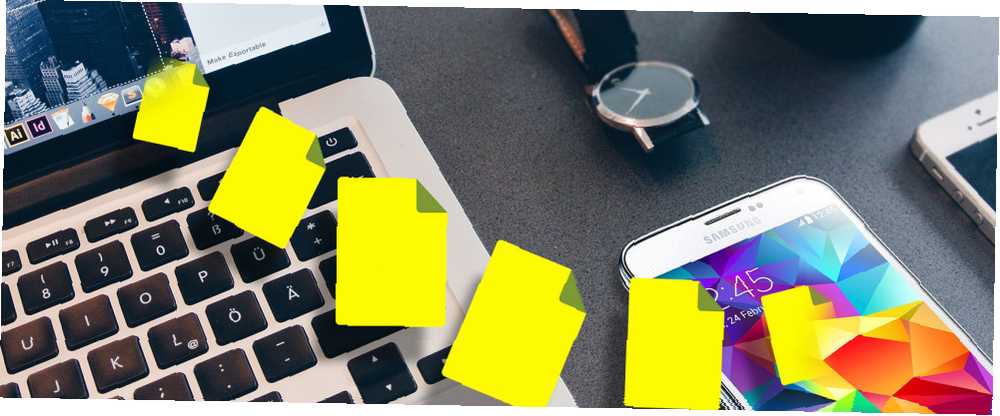
Lesley Fowler
0
4239
730
Déplacer des fichiers entre un Mac et un appareil Android a toujours été une vraie douleur. Android utilise le protocole de transfert de média (MTP) pour connecter et partager des fichiers avec un ordinateur de bureau. Bien que cela soit pris en charge de manière native sous Windows, il ne l'est pas sous OS X (ou sur le prochain macOS)..
Par conséquent, les utilisateurs de Mac ont besoin du programme de transfert de fichiers Android. Comment transférer des fichiers entre Android et Mac: 7 méthodes simples Comment transférer des fichiers entre Android et Mac: 7 méthodes simples Besoin de transférer des fichiers entre votre téléphone Android et votre ordinateur Mac? Voici des moyens simples pour déplacer des données entre ces plates-formes. installé, un logiciel médiocre qui vous donne les bases absolues du copier / coller, et pas grand chose d’autre. Et ça ne marche même pas tout le temps non plus.
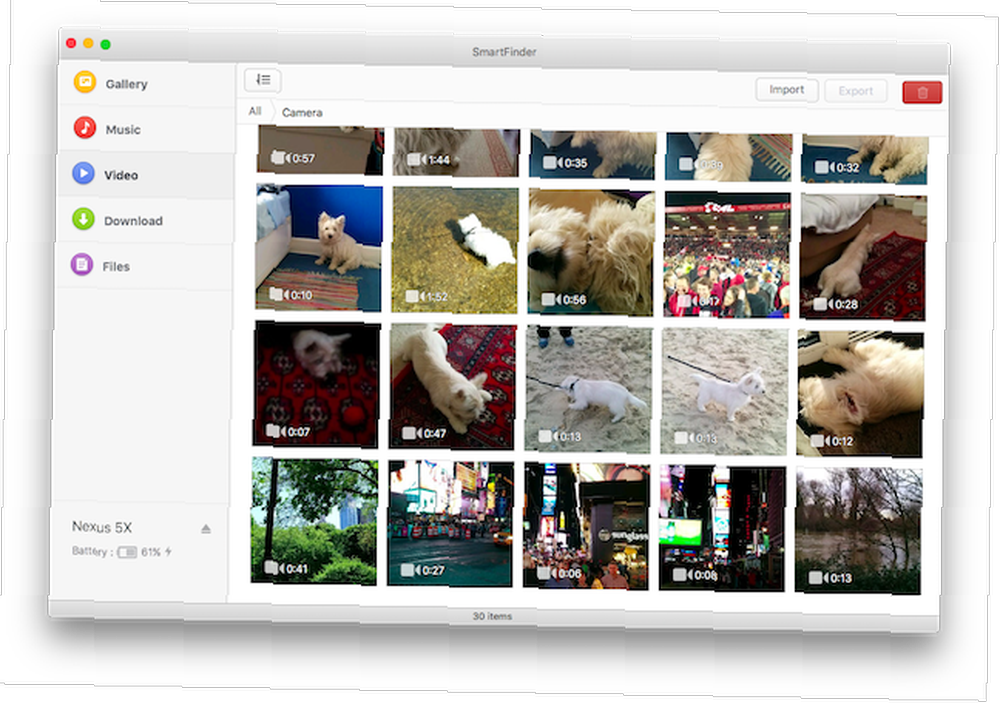
Heureusement, il existe des moyens de déplacer des fichiers de Mac vers Android sans utiliser le transfert de fichiers Android. Si vous souhaitez toujours connecter votre téléphone via USB - et soyons honnête, c'est toujours le moyen le plus simple de transférer 15 Go de fichiers musicaux sur votre appareil - vous pouvez alors essayer une autre application appelée HandShaker. Ou, si vous préférez une approche sans fil, Portail par Pushbullet est un bon endroit pour commencer.
Regardons de plus près les deux options.
HandShaker, l'alternative de transfert de fichiers Android
HandShaker est une application gratuite disponible au téléchargement sur le Mac App Store. Il possède une interface qui s'apparente davantage à une fenêtre du Finder normale sur un Mac. 8 Conseils sur le Finder pour les débutants Mac 8 Conseils sur le Finder pour les débutants Mac Navigation dans les fichiers et les dossiers à l'aide du navigateur de fichiers Mac natif Le Finder est assez simple, mais de nombreuses autres fonctionnalités sont cachées derrière les menus et les raccourcis clavier. , plutôt que la fenêtre de fichier rudimentaire que vous obtenez sur Android File Transfer. Cela le rend à la fois plus facile et plus agréable à utiliser, mais ne nécessite que quelques étapes supplémentaires pour le configurer..
Configurer le HandShaker
Premièrement, c'est une bonne idée de désinstaller Android File Transfer. Ils ne sont pas en conflit, mais s'il est laissé installé, AFT continue de s'ouvrir chaque fois que vous connectez votre téléphone, ce qui signifie que vous devrez continuer à le fermer et à ouvrir manuellement HandShaker..
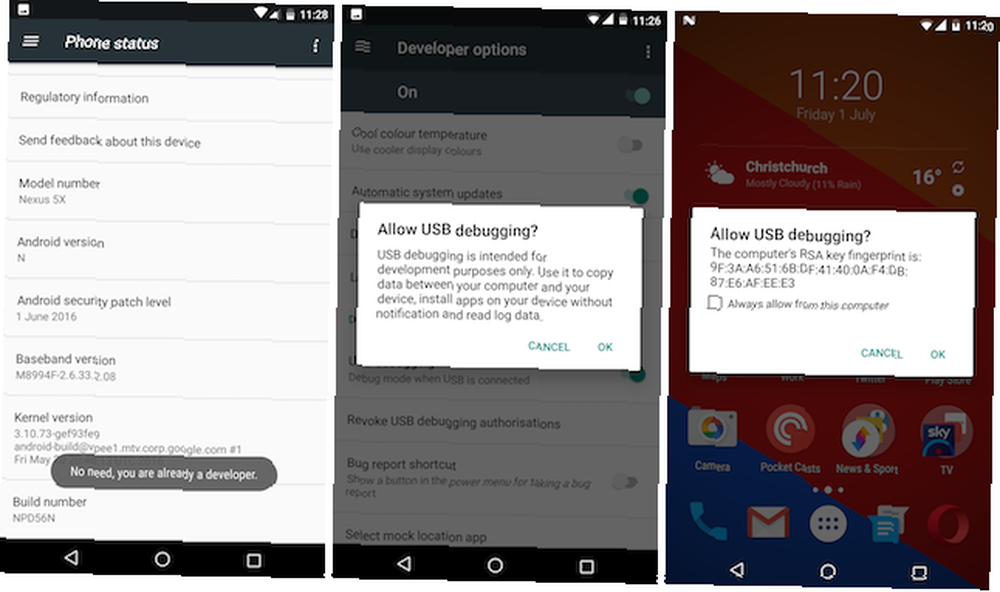
Ensuite, sur votre téléphone Android, vous devez activer le débogage USB. Qu'est-ce que le mode de débogage USB sur Android? Voici comment l'activer Qu'est-ce que le mode de débogage USB sous Android? Voici comment l'activer Besoin d'autoriser le débogage USB sur votre Android? Nous expliquons comment utiliser le mode de débogage pour transmettre des commandes de votre PC à votre téléphone. . Vous faites cela dans les options pour les développeurs, qui sont masquées par défaut. Donc, si vous ne l’avez pas déjà fait, vous devez afficher les options de développement en allant à Paramètres> À propos du téléphone puis en tapotant Numéro de construction Sept fois. Appuyez sur le bouton de retour et entrez le nouveau accessible Options de développeur.
Ici, faites défiler et activez débogage USB, et cliquez dans la boîte de dialogue qui demande une confirmation.
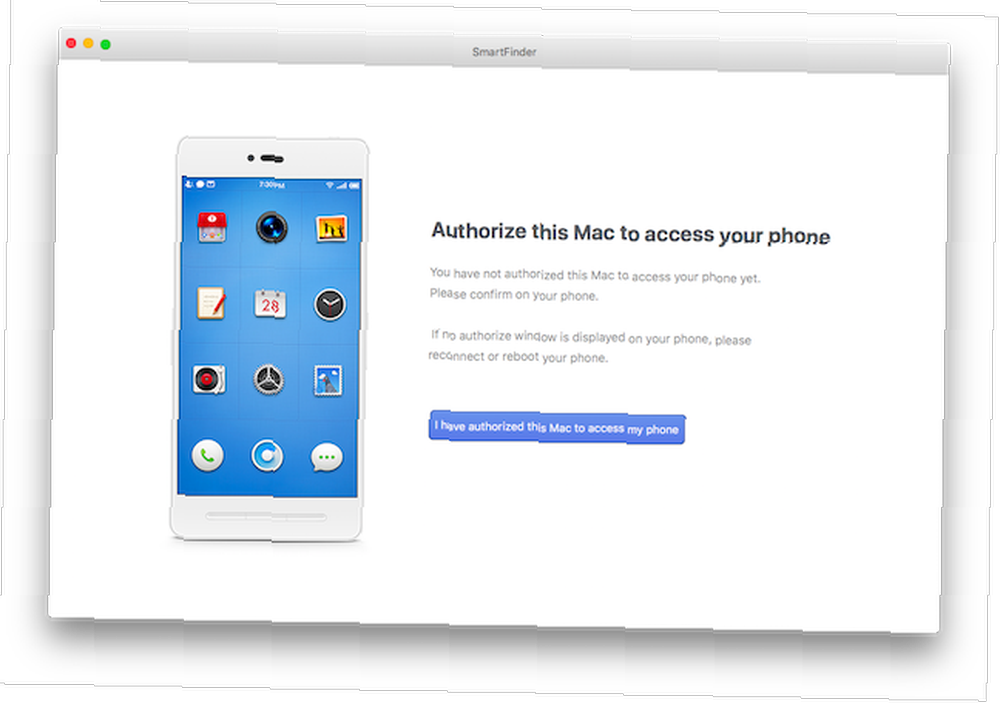
Vous pouvez maintenant lancer HandShaker sur votre Mac et connecter votre téléphone via un câble USB. Comment tester si votre câble Micro-USB se charge correctement Comment tester si votre câble Micro-USB se charge correctement Déterminez la vitesse de chargement de votre chargeur votre smartphone ou votre tablette et découvrez comment le rendre encore plus rapide. . Vous serez invité à autoriser votre Mac à accéder à votre téléphone. Vérifiez l'écran de votre téléphone pour voir une autre boîte de dialogue vous demandant d'autoriser le débogage USB avec cet ordinateur. Appuyez sur le Toujours autoriser boîte et puis D'accord confirmer.
Si nécessaire, cliquez sur le bouton J'ai autorisé ce Mac bouton dans HandShaker aussi. Vous êtes maintenant prêt à partir.
Déplacement de fichiers avec HandShaker
Après avoir laissé quelques secondes à HandShaker pour s’initialiser, vous verrez une fenêtre de style Finder, donnant accès à tout votre contenu: Galerie, Musique, Vidéo, le dossier de téléchargement et les fichiers et dossiers généraux..
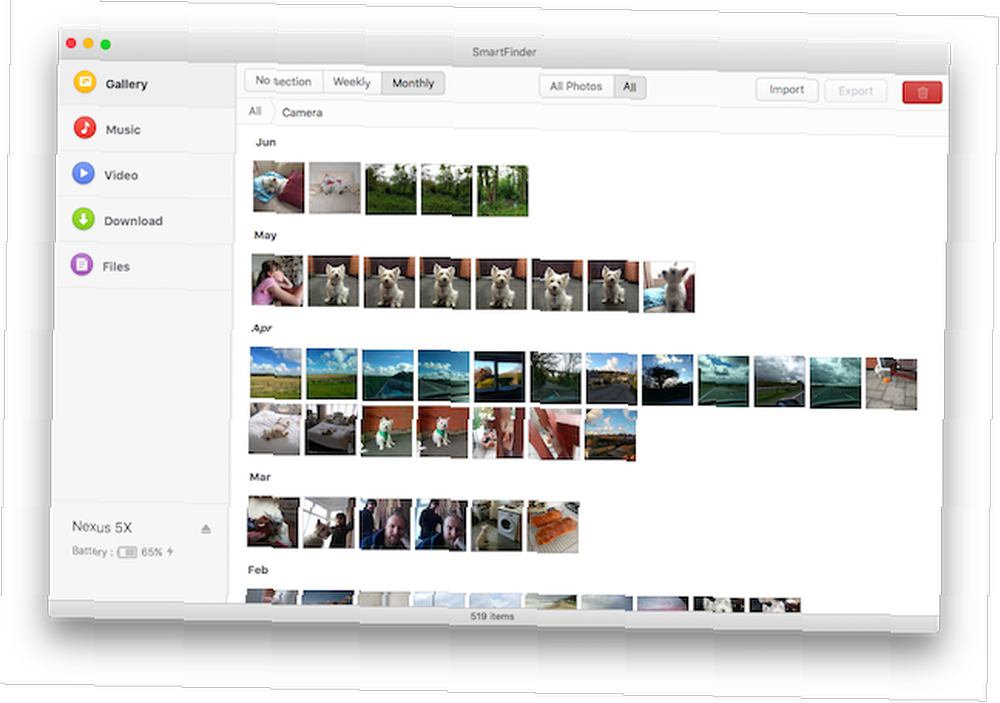
C'est là que vous pouvez voir immédiatement l'amélioration par rapport au transfert de fichiers Android. Cliquez sur Galerie, par exemple, et vous pourrez voir les vignettes de toutes vos images. Vous pouvez les séparer par dossier ou les afficher tous ensemble. et aussi les trier par semaine ou par mois de création, comme vous pouvez le faire dans l'application Photos de Google. Comment utiliser Google Photos pour vous avec ces astuces Comment utiliser Google Photos pour vous avec ces astuces solution attendue pour gérer toutes vos photos. Mais est-ce le meilleur parmi tous les sites de partage de photos en ligne?? .
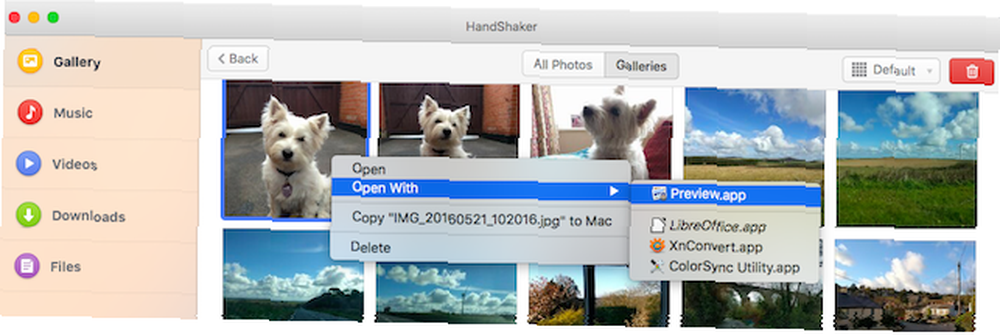
Il est également possible d'ouvrir certains fichiers stockés sur votre téléphone dans l'application de bureau. Essayez de double-cliquer sur le fichier ou de cliquer avec le bouton droit de la souris et de choisir l'application avec laquelle vous voulez l'ouvrir..
Pour copier des fichiers sur votre ordinateur, vous pouvez soit sélectionner le fichier (ou les fichiers), puis cliquer sur le bouton Exportation bouton en haut à droite, ou faites-les simplement glisser sur votre bureau. Le bouton Importer va dans l'autre sens, en copiant des fichiers sur le périphérique, ou vous pouvez aussi glisser-déposer pour cela..
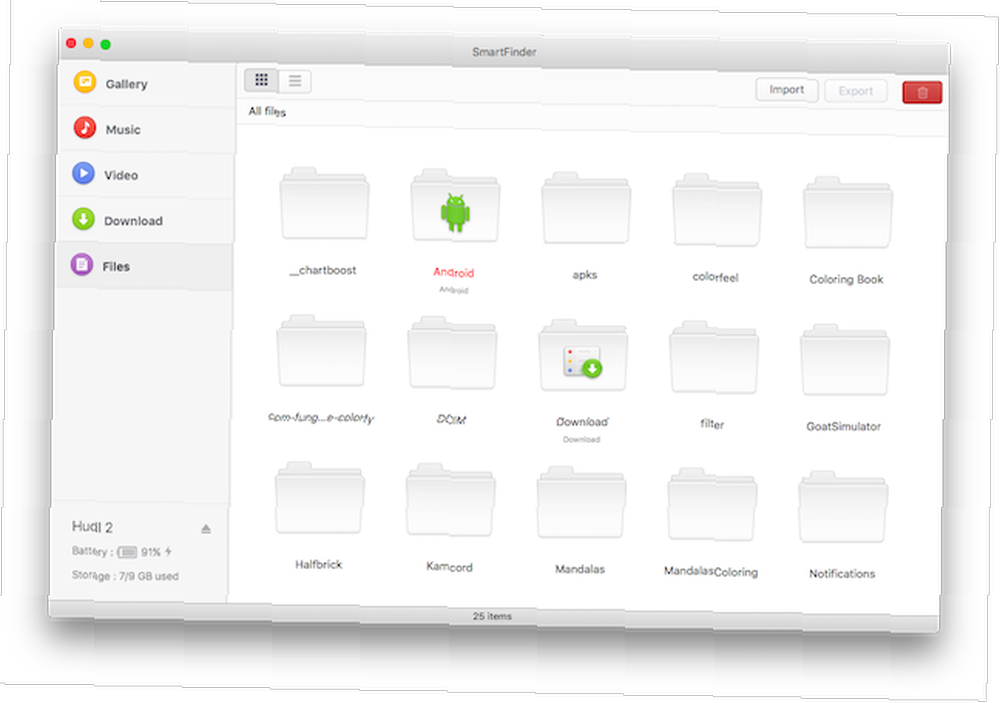
HandShaker vous permet également d'effectuer des tâches de base de gestion de fichiers et de dossiers. Vous pouvez créer de nouveaux dossiers et y déplacer des fichiers, les renommer et les supprimer. Cela facilite beaucoup le nettoyage de votre mémoire interne.
Nous avons rencontré quelques problèmes lors de l’utilisation de HandShaker avec un Nexus 5X exécutant Android N Beta. Tout ce que vous devez savoir sur Android N Tout ce que vous devez savoir sur Android N Vous souhaitez installer Android N ou tout simplement en savoir plus sur la prochaine version d'Android? Nous avons votre dos. , mais n’avait aucun problème avec d’autres appareils. Dans l’ensemble, HandShaker est une grosse mise à niveau par rapport au transfert de fichiers Android. Si vous déplacez souvent des fichiers vers et depuis votre Mac, cela vaut la peine de regarder dans.
Déplacer des fichiers de Mac vers Android sans fil
Si vous ne souhaitez pas vous soucier des câbles USB, mais que vous ne souhaitez pas utiliser le cloud, alors Portal est un bon point de départ pour les transferts de fichiers sans fil..
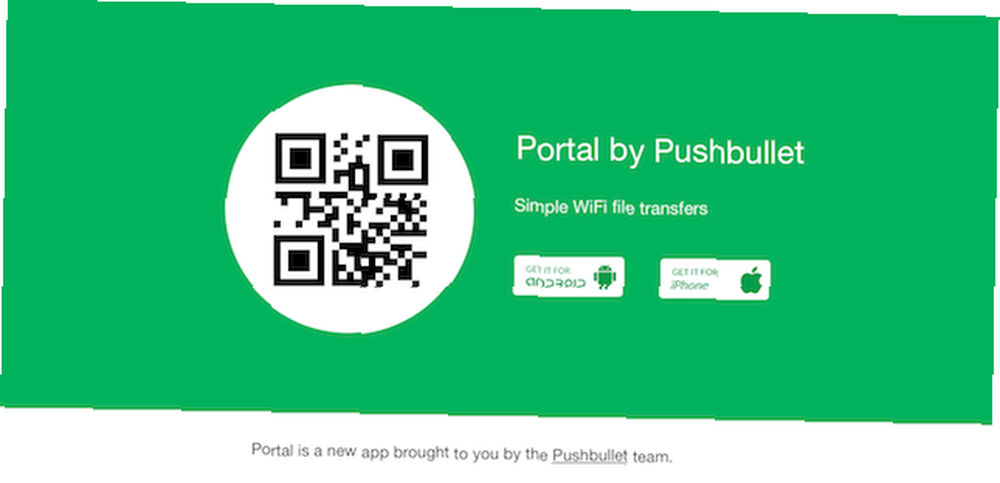
Portal est téléchargeable gratuitement sur le Play Store et partage des fichiers sur votre réseau Wi-Fi via un navigateur Web. Vous devez simplement vous assurer que votre téléphone et votre Mac sont connectés au même réseau. Vous n'avez même pas besoin de vous inscrire pour quoi que ce soit.
Partage de fichiers avec le portail
Pour démarrer avec Portal, pointez le navigateur de votre ordinateur de bureau - Safari fonctionne, si c'est votre navigateur de prédilection - vers portal.pushbullet.com..
Vous y verrez un code QR 11 Des outils de navigateur fantastiques pour créer et lire des codes QR 11 Des outils de navigateur fantastiques pour créer et lire des codes QR Les codes QR sont des outils pratiques. Ils constituent un moyen pratique de partager des sites Web avec des amis ou avec nos propres appareils mobiles. Les fabricants de codes QR sont disponibles pour la plupart des navigateurs et pour certains, il existe également des lecteurs. À l'écran. Lancez Portal sur votre téléphone et scannez le code lorsque vous y êtes invité. Et voilà: la connexion entre votre téléphone et Mac est établie.
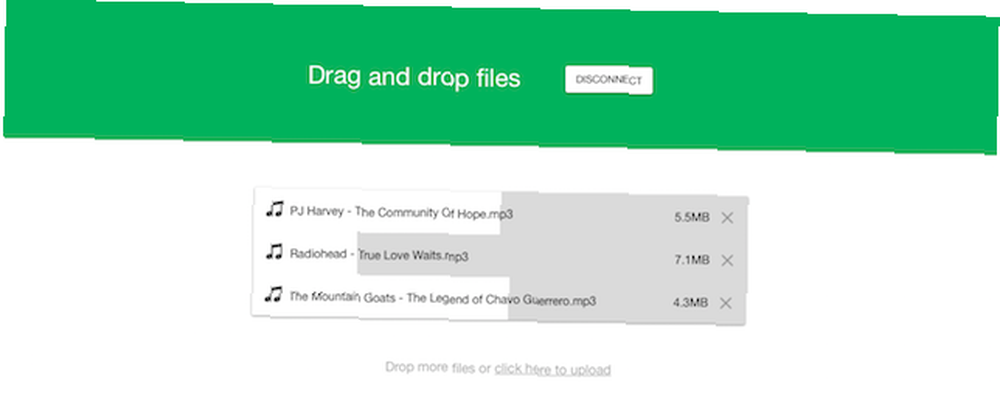
Déplacez les fichiers sur votre téléphone en les faisant glisser dans la fenêtre du navigateur. Ils commenceront à télécharger instantanément. C'est rapide aussi, parce que les fichiers ne passent pas par Internet.
Une fois reçus, les fichiers musicaux sont triés dans le dossier Musique et les images dans la Galerie. Tous les autres fichiers sont enregistrés dans un nouveau dossier de votre stockage interne appelé Portal. Vous pouvez également partager ou ouvrir vos fichiers téléchargés directement depuis l'application Portal en appuyant sur le bouton Partager. Comment modifier et nettoyer le menu Partager d'Android: Aucune racine requise Comment modifier et nettoyer le menu Partager d'Android: Aucune racine requise Comme la plupart des utilisateurs d'Android, votre menu Partager est encombré d'options que vous n'utilisez jamais. Ce ne doit pas être comme ça. et en choisissant une application pertinente.
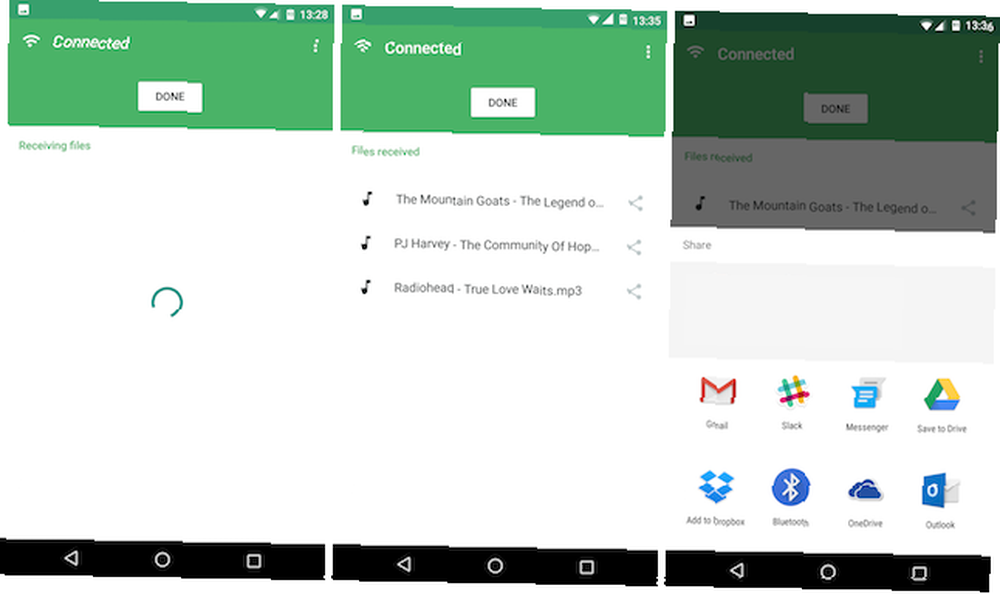
Malheureusement, Portal n'autorise que les transferts aller simple, depuis n'importe quel ordinateur vers votre appareil Android (une version pour iPhone est également disponible). Mais il est tellement rapide et fiable, même lorsque vous travaillez avec de très gros fichiers, que même si vous l'utilisez rarement, c'est l'une de ces applications qu'il vaut la peine de garder installée au cas où.
Comment faites-vous?
Android File Transfer peut être la seule solution de premier plan pour déplacer des fichiers entre Mac et Android, mais vous n'êtes pas coincé avec. Que vous souhaitiez utiliser le mode filaire ou sans fil, les choix sont plus nombreux, avec davantage de fonctionnalités et des performances plus fiables. Si vous recherchez plus de plates-formes, découvrez les méthodes de transfert de fichiers les plus rapides entre PC et appareils mobiles..
Parlez-nous maintenant de votre configuration. Comment copier des fichiers entre vos appareils Mac et Android? Êtes-vous fan d'Android File Transfer ou êtes-vous totalement engagé dans le cloud? Faites le nous savoir dans les commentaires.











